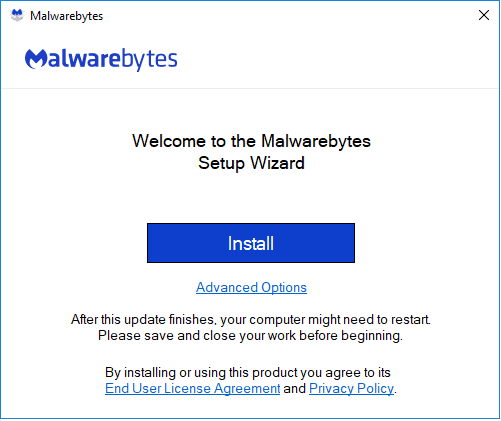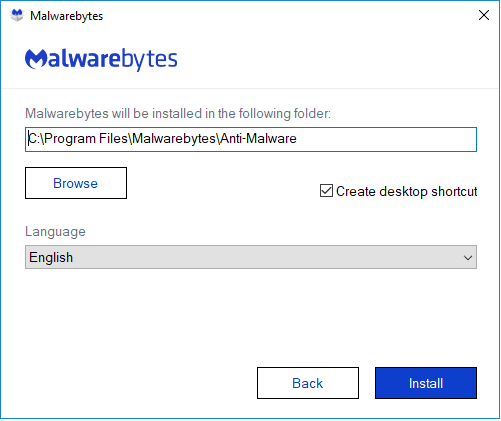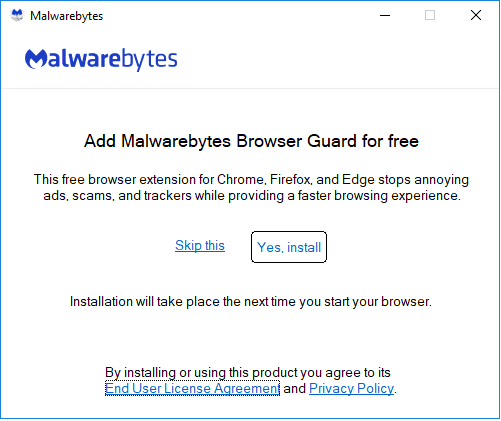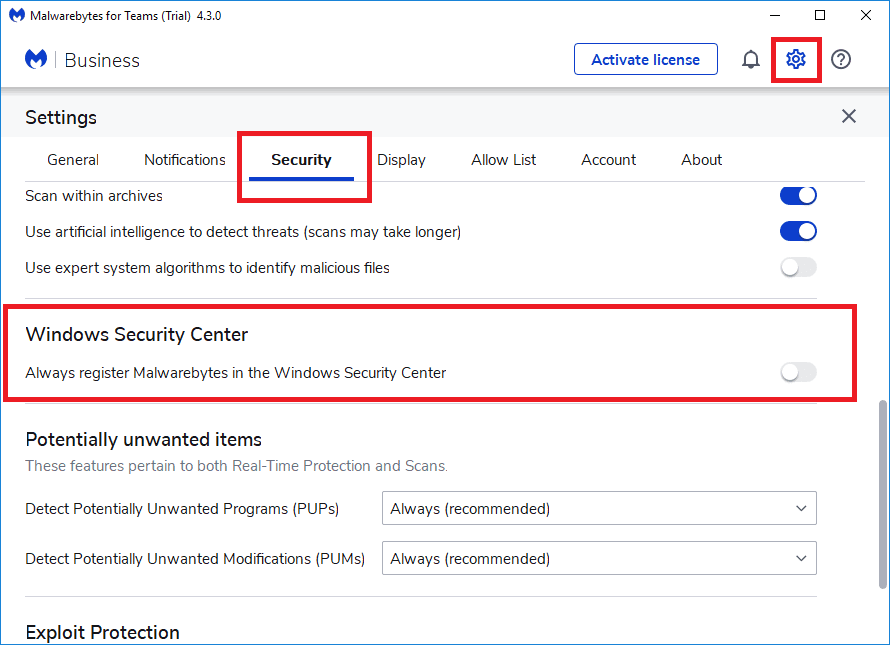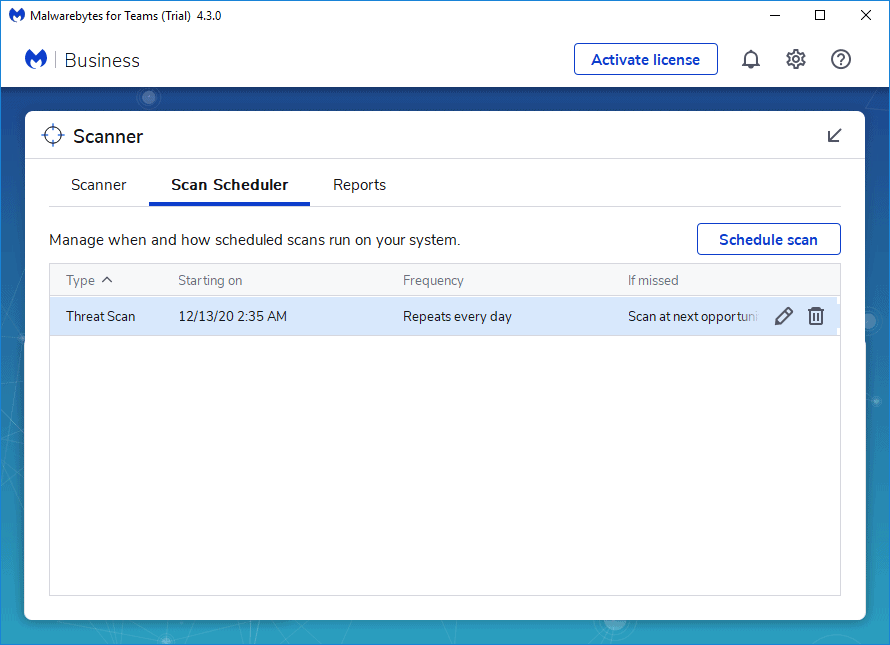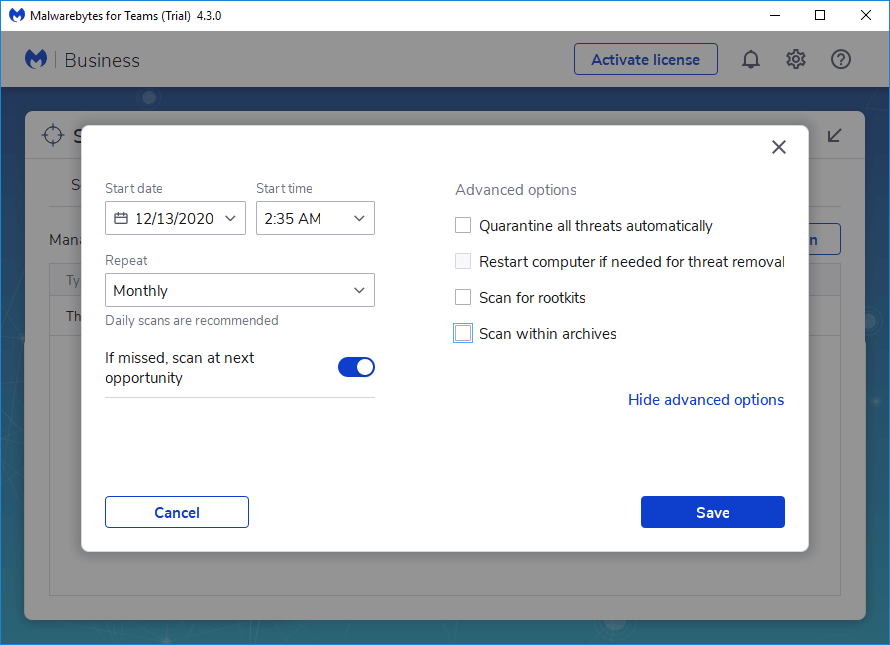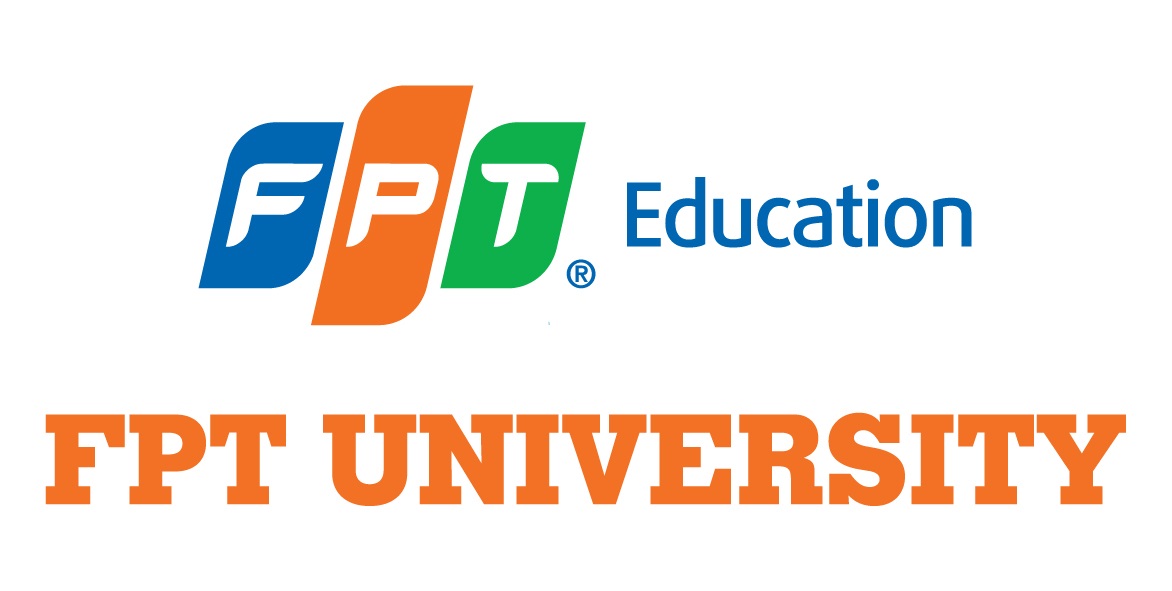Để chạy cả Windows Defender và Malwarebytes, vào tab “Bảo mật” “Security” và TẮT tùy chọn “Always register Malwarebytes in the Windows Security Center”. Khi đó Malwarebytes sẽ không tự đăng ký là ứng dụng bảo mật mặc định và cả Malwarebytes và Windows Defender sẽ chạy cùng lúc.
Đây là thiết lập rất quan trọng sau khi cài Malwareby.
Windows Defender tích hợp kèm Windows 10 là phần mềm diệt virus tự động. Hãng bảo mật AV-TEST từng đánh giá Windows Defender phát hiện được 99,9% “phần mềm độc hại phổ biến”, cùng với 98,8% các cuộc tấn công zero-day. Bạn không cần mua hay cài đặt thêm bất cứ phần mềm diệt virus nào khác trừ khi vì lý do nào đó mà bạn ghét WD và muốn sử dụng một công cụ khác để diệt virus như Bitdefender, Eset, Trend Micro hay Kaspersky… Nhưng để hiệu quả thì bạn phải trả một khoản tiền không nhỏ cho phí sử dụng hàng tháng / năm đối với các phần mềm từ bên thứ 3 này.
Điểm cộng lớn nhất của Windows Defender nó không hề làm chậm hệ thống – điều mà nhiều phần mềm diệt virus khác thường không làm được.
Nhưng để bảo vệ và bảo mật ‘tận răng’! Ngày nay, các chuyên gia bảo mật đều khuyến cáo thêm các công cụ có chức năng phát hiện và chặn phần mềm độc hại, phần mềm quảng cáo, spyware, adware. Và Malwarebytes chính là phần mềm được các chuyên gia bảo mật đánh giá cao nhất.
Malwarebytes rất “giỏi” trong việc tìm kiếm “các chương trình không mong muốn tiềm ẩn” (PUP) và các phần mềm rác khác. Kể từ phiên bản 3.0, Malwarebytes cũng tích hợp tính năng Anti-Exploit (chống khai thác) giúp chặn các hành vi khai thác lỗ hổng phần mềm, kể cả các phương thức tấn công Zero-day chưa từng được phát hiện. Bên cạnh đó, Malwarebytes cũng tích hợp khả năng chống lại ransomware, để chặn các mã độc tống tiền như CryptoLocker.
Malwarebytes tuyên bố có thể thay thế hoàn toàn phần mềm diệt virus truyền thống, nhưng nhiều chuyên gia bảo mật không đồng tình với tuyên bố này.
Cụ thể, bản thân Malwarebytes và các phần mềm diệt virus sử dụng các chiến lược bảo vệ khác nhau: phần mềm diệt virus sẽ chặn hoặc cách ly các chương trình có hại tìm đường đến máy tính, trong khi Malwarebytes ngăn phần mềm độc hại tiếp cận máy tính của bạn ngay từ đầu. Do Malwarebytes không xung đột các chương trình diệt virus truyền thống, người dùng nên chạy cả hai chương trình để được bảo vệ tốt nhất.
Dù có chi phí khoảng 3.33 USD cho 1 tháng sử dụng Malwarebytes trên 1 thiết bị. Nhưng có thể sử dụng phiên bản miễn phí là đủ an toàn, đã tích hợp chức năng Scan (quét) và Quarantine (cách ly) các file hoặc phần mềm gây hại cho hệ thống.
Sau khi dài dòng giới thiệu về tầm quan trọng của việc sử dụng Malwareby thì dưới dây là hướng dẫn cài đặt cơ bản và thiết lập để nó chạy ổn nhất cùng Windows Defender:D
Đầu tiên lên trang chính thức để tải phần mềm (tuyệt đối ko tải từ bất cứ trang nào khác): https://www.malwarebytes.com/